路由器上网设置全面指南(一步步教你正确填写路由器上网设置)
- 生活窍门
- 2024-10-24
- 31
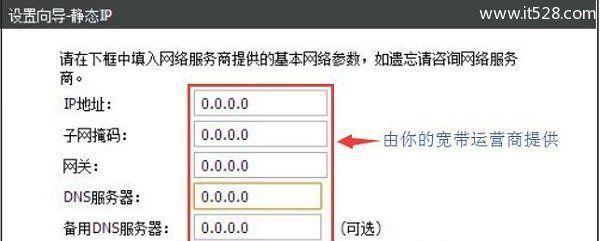
在现代社会中,网络已经成为人们生活中不可或缺的一部分。而要通过家庭使用的电脑、手机等设备接入网络,首先就需要正确填写路由器上网设置。本文将详细介绍如何填写路由器上网设置...
在现代社会中,网络已经成为人们生活中不可或缺的一部分。而要通过家庭使用的电脑、手机等设备接入网络,首先就需要正确填写路由器上网设置。本文将详细介绍如何填写路由器上网设置,帮助读者轻松连接网络,畅享高速上网体验。
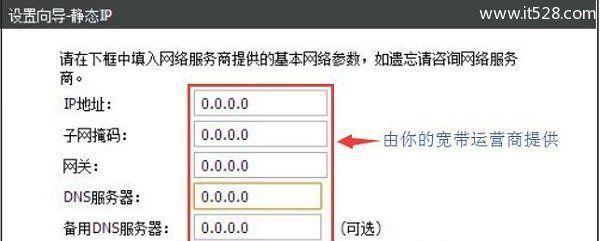
如何登录路由器管理界面
确保你已经连接了电脑与路由器之间的网线,并且电脑已经连上了路由器发出的无线信号。接下来,打开你的电脑浏览器,输入默认的路由器管理界面地址,通常为192.168.1.1或192.168.0.1,回车进入登录页面。
登录账号和密码是什么
在登录页面中,输入默认的用户名和密码。通常情况下,用户名为空,密码为admin或者password。如果你曾经修改过这些信息,请输入你所设置的账号和密码。
如何修改Wi-Fi名称和密码
在登录成功后,找到“无线设置”或“Wi-Fi设置”等相关选项。在该界面中,你可以修改你的Wi-Fi名称和密码。注意,密码应该包含字母、数字和特殊字符,并且长度不少于8位。
设置加密方式为WPA2-PSK
找到“加密方式”选项,选择WPA2-PSK。这是一种安全性较高的加密方式,可以有效保护你的无线网络免受未经授权的访问。
开启MAC地址过滤
在路由器管理界面中,找到“MAC地址过滤”选项,并将其开启。MAC地址是设备的唯一标识符,通过开启MAC地址过滤,只有在MAC地址列表中的设备才能连接到你的无线网络。
设置IP地址获取方式为自动获取
在“网络设置”或“TCP/IP设置”等选项中,将IP地址获取方式设置为“自动获取”。这样,路由器会自动分配IP地址给连接到网络的设备。
设置DNS服务器
DNS服务器负责将域名转换为对应的IP地址。在路由器管理界面中,找到“DNS服务器”选项,可以使用运营商提供的DNS服务器地址,也可以选择使用公共DNS服务器,例如谷歌的8.8.8.8。
配置端口映射
如果你需要在局域网内搭建服务器或者进行特定程序的远程访问,你可能需要配置端口映射。在路由器管理界面中,找到“端口映射”或“虚拟服务器”选项,按照提示进行配置。
设置访客网络
如果你想为客人提供一个专门的无线网络,可以在路由器管理界面中找到“访客网络”选项,并按照提示进行设置。
开启QoS(服务质量)功能
如果你有多个设备同时连接到网络,并且希望保证某些设备的网络速度优先级更高,可以开启QoS功能。在路由器管理界面中,找到“QoS设置”或“服务质量”选项,进行相应的设置。
固件升级
固件是路由器系统的核心,升级固件可以修复一些已知的安全漏洞,提升设备的稳定性和性能。在路由器管理界面中,找到“系统管理”或“固件升级”选项,并按照指引进行升级操作。
防火墙设置
在路由器管理界面中,找到“防火墙”或“安全设置”选项,可以根据自己的需求进行相应的设置。建议保持默认设置或根据实际情况进行调整。
无线信号增强
如果你发现无线信号覆盖不到你想要的区域,可以在路由器管理界面中找到“信号增强”或“信号设置”选项,进行相应的设置以增强信号强度。
节能设置
在路由器管理界面中,找到“节能设置”选项,可以根据自己的需求进行相应的设置。节能设置可以有效减少路由器的能耗。
通过本文的指导,你已经学会了如何正确填写路由器上网设置。合理的路由器设置不仅可以确保网络安全,还能提供更好的上网体验。希望这篇文章对你有所帮助,让你轻松畅享网络世界。
路由器上网设置详解
随着互联网的普及和发展,越来越多的人开始使用路由器来连接网络,以满足家庭、办公室甚至公共场所的网络需求。然而,对于初次接触路由器的人来说,配置路由器上网设置可能会有些困惑。本文将详细介绍如何正确填写路由器上网设置,帮助读者轻松完成路由器的配置。
一、选择正确的接入方式
在开始设置路由器之前,首先需要确定你的网络接入方式。根据网络运营商提供的接入方式(例如ADSL、光纤等),选择相应的接入方式。
二、连接路由器与电脑
将一端连接至路由器的LAN口,另一端插入电脑的网卡口,并确保连接稳固。
三、输入路由器管理界面
打开浏览器,在地址栏输入默认网关IP地址(一般为192.168.1.1或192.168.0.1),按下回车键进入路由器管理界面。
四、输入管理员账号和密码
在路由器管理界面中,输入管理员账号和密码,一般默认为admin/admin或admin/password。如果你已经修改过账号密码,请输入相应的信息。
五、选择上网方式
在路由器管理界面中,找到“上网设置”或类似的选项,选择你的上网方式,例如动态IP、静态IP、PPPoE等。
六、填写动态IP信息
如果你的网络接入方式是动态IP,那么你只需要点击“获取IP地址自动分配”或类似的选项,路由器会自动获取并分配IP地址。
七、填写静态IP信息
如果你的网络接入方式是静态IP,那么你需要手动输入提供商提供的IP地址、子网掩码、网关和DNS服务器等信息。
八、填写PPPoE账号和密码
如果你的网络接入方式是PPPoE,那么你需要输入提供商提供的账号和密码,并选择是否自动重连。
九、设置无线网络名称和密码
在路由器管理界面中,找到“无线设置”或类似的选项,设置你的无线网络名称(SSID)和密码,确保安全性。
十、启用无线网络
找到“无线设置”或类似的选项,勾选“启用无线网络”选项,使无线网络能够正常使用。
十一、调整信道和带宽
在路由器管理界面中,找到“高级设置”或类似的选项,选择合适的信道和带宽,以提高无线网络的稳定性和速度。
十二、设置端口映射和转发
如果你需要远程访问或开启某些应用程序,可以在路由器管理界面中设置端口映射和转发,将请求转发至相应的内部设备。
十三、设置MAC过滤
如果你想限制连接到路由器的设备,可以在路由器管理界面中设置MAC过滤,仅允许特定的设备连接。
十四、保存设置并重启路由器
在完成所有设置后,记得点击保存按钮保存配置,并重启路由器使设置生效。
十五、
通过本文的介绍,相信读者已经了解了如何正确填写路由器上网设置。无论是动态IP、静态IP还是PPPoE,都可以按照相应的步骤进行配置。在配置过程中,要确保输入正确的账号和密码,并根据实际需求进行其他相关设置。配置完成后,你就能够顺畅地上网了。祝你上网愉快!
本文链接:https://www.taoanxin.com/article-4409-1.html
上一篇:U盘重装系统教程(解决开机问题)

